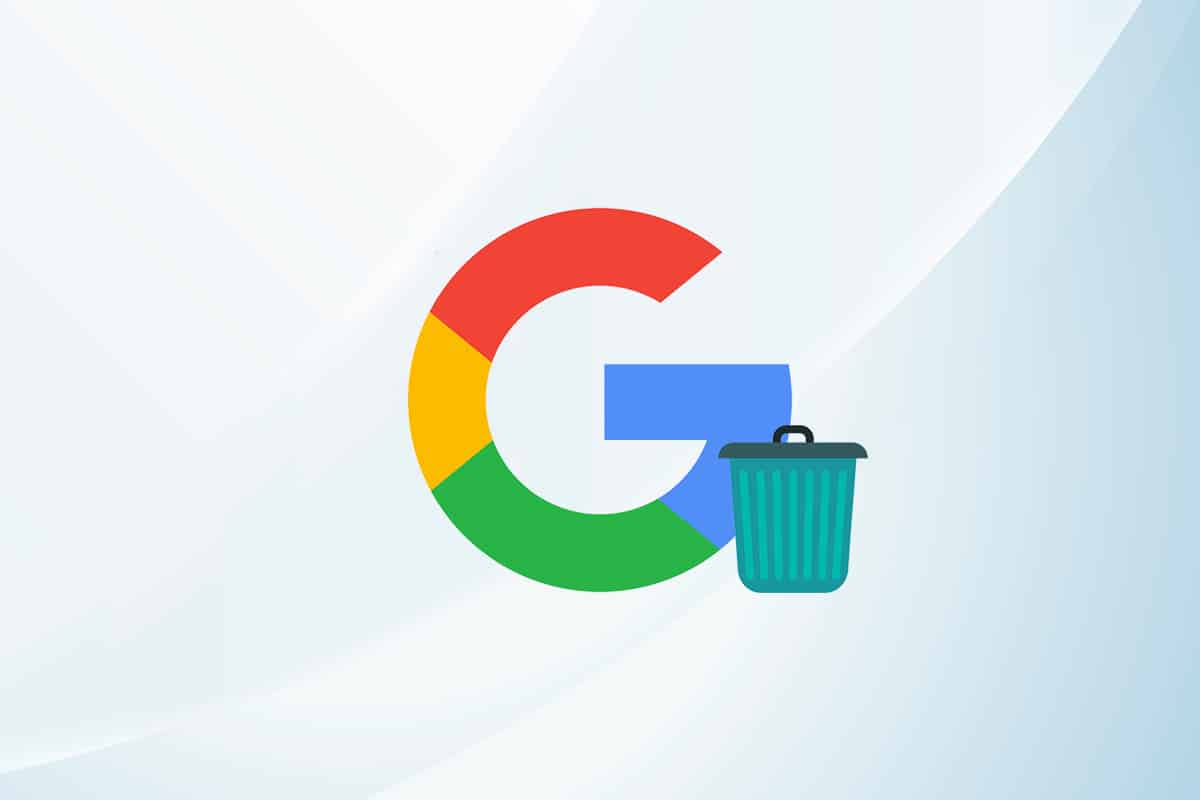แม้ว่าจะเป็นเว็บเบราว์เซอร์ที่มีการใช้งานมากที่สุดในทุกแพลตฟอร์มและอุปกรณ์ แต่ทุกอย่างก็สว่างไสวบน Google Chromeผู้ใช้มีปฏิกิริยาที่หลากหลายต่อคุณลักษณะบางอย่าง เช่น การใช้หน่วยความจำสูงโดยไม่จำเป็น การเปิดแอปช้า ความกังวลเรื่องความเป็นส่วนตัวเนื่องจากการเข้าสู่ระบบอัตโนมัติ และอื่นๆสามารถลบบัญชี Google ออกจากคอมพิวเตอร์และลบบัญชี Google ออกจากโทรศัพท์ได้อย่างง่ายดาย
ในบทความนี้ เราจะอธิบายวิธีการลบบัญชี Google ออกจาก Chrome Android หรือขั้นตอนในการลบบัญชี Google ออกจาก Chrome
โครเมียมบางส่วนผู้ใช้ไม่ชอบคุณลักษณะที่มีปัญหาอย่างใดอย่างหนึ่ง เข้าสู่ระบบอัตโนมัตินี่คือข้อมูลที่เป็นประโยชน์ด้านล่าง
- ทุกครั้งที่คุณลงชื่อเข้าใช้เว็บไซต์ Google (บริการ) เช่น YouTube หรือ Gmail เบราว์เซอร์จะเข้าสู่ระบบโปรไฟล์ Chrome ที่เกี่ยวข้องโดยอัตโนมัติและขอให้คุณซิงค์ข้อมูลการท่องเว็บในอุปกรณ์ต่างๆ เพื่อประสบการณ์ที่ราบรื่น
- การเข้าสู่ระบบอัตโนมัติพร้อมใช้งานแล้วสำหรับข้อมูลการท่องเว็บที่ซิงค์อย่างสมบูรณ์แบบ (บุ๊กมาร์ก ประวัติการเข้าชม ฯลฯ)อย่างไรก็ตาม หากคุณใช้อุปกรณ์สำหรับแขกสำหรับงานที่เกี่ยวข้องกับ Google อย่างเร่งด่วน/แบบครั้งเดียว อาจทำให้เกิดปัญหาบางอย่างได้
การใช้วิธีการเดียวกันกับอุปกรณ์ส่วนใหญ่ในการลบบัญชีออกจากเบราว์เซอร์ Chrome นั้นทำได้ง่ายมากอย่าลืมตรวจสอบข้อมูลการท่องเว็บเพื่อหลีกเลี่ยงการนำสิ่งที่สำคัญ/จำเป็นออกก่อนดำเนินการตามคำแนะนำ
เนื้อหา
ตัวเลือกที่ XNUMX: ลบจาก PC
1. คลิกถัดจากส่วนขยายไอคอนโปรไฟล์ทรงกลมเลือก.(จัดการโปรไฟล์) ไอคอน
![]()
2. หน้าต่าง Chrome ใหม่จะเปิดขึ้นเพื่อแสดงรายการโปรไฟล์ผู้ใช้ที่ใช้งานอยู่ทั้งหมดคลิกที่บนบัตรโปรไฟล์ไอคอนการดำเนินการเพิ่มเติม
![]()
3. เลือกเ.
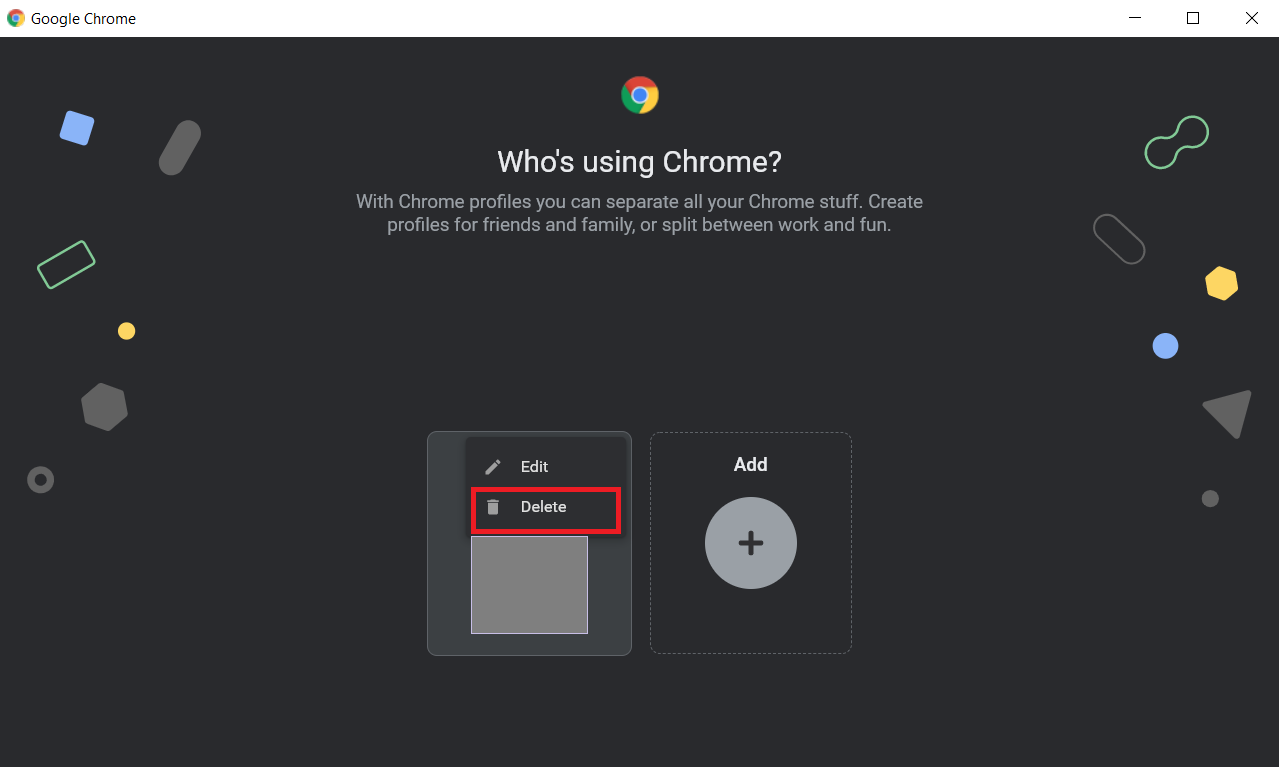
4. หน้าต่างป๊อปอัปจะปรากฏขึ้นเพื่อเตือนให้คุณลบข้อมูลการท่องเว็บทั้งหมด (ประวัติ รหัสผ่าน บุ๊กมาร์ก ฯลฯ)อีกครั้งคลิกที่ลบเพื่อยืนยัน
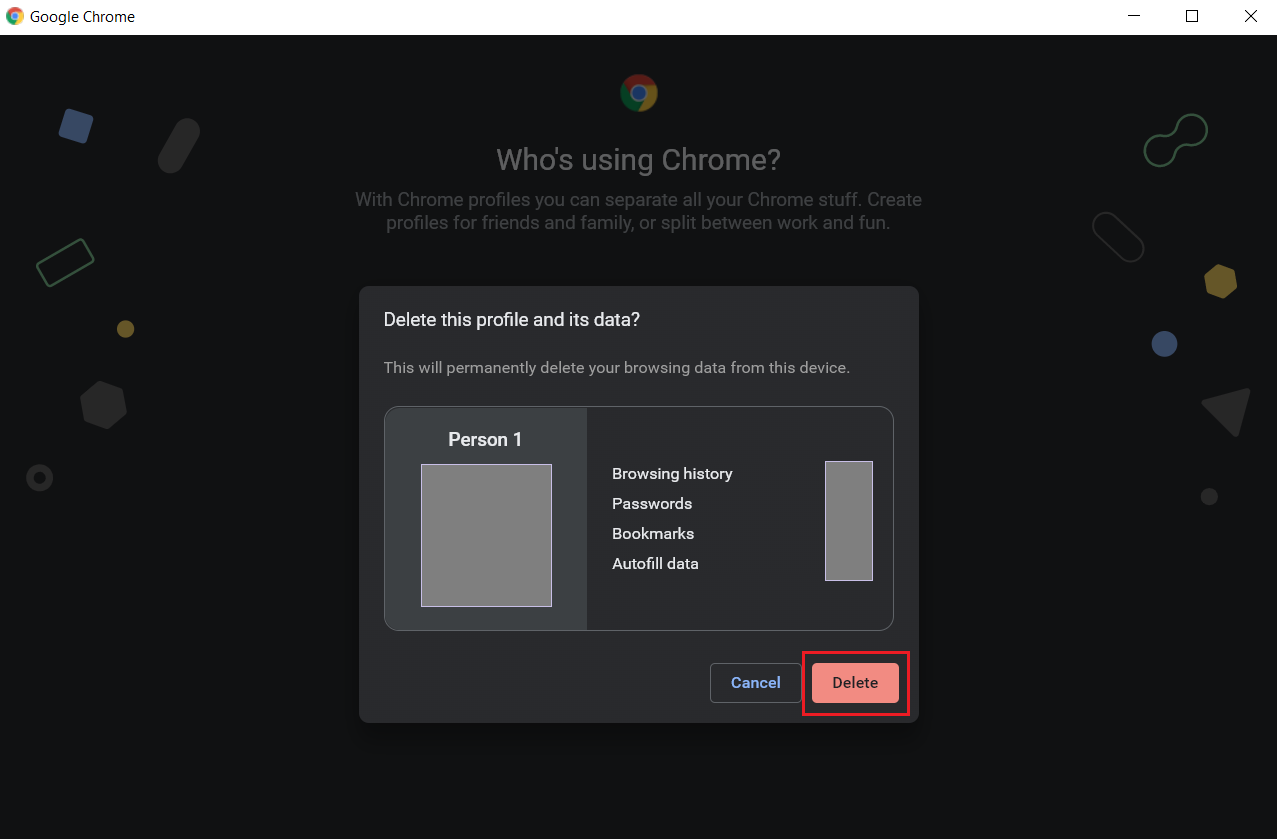
บัญชีของคุณจะถูกลบนี่คือวิธีที่คุณลบบัญชี Google จากคอมพิวเตอร์ของคุณ
ตัวเลือกที่สอง: ลบออกจากโทรศัพท์
ทำตามขั้นตอนด้านล่างเพื่อลบบัญชี Google ของคุณออกจาก Chrome บนโทรศัพท์ Android
1. ที่มุมขวาบน คลิกสามจุดแล้วเลือกจากเมนูแบบเลื่อนลง。
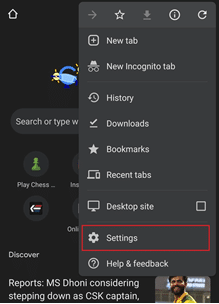
2. ในคุณและ Googleคลิกโปรไฟล์ที่คุณต้องการลบ
3. คลิกออกและในหน้าถัดไปปิดการซิงค์บนอุปกรณ์ iOS เมนูที่มีตัวเลือกที่คล้ายกันจะปรากฏขึ้นที่ด้านล่างของหน้าจอ
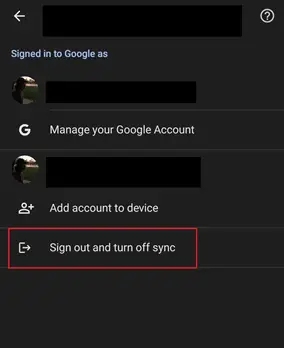
4. ในหน้าต่างป๊อปอัปที่ตามมา ให้ทำเครื่องหมายที่ล้างข้อมูล Chrome ของคุณจากอุปกรณ์นี้ด้วยกล่องข้างๆเ.
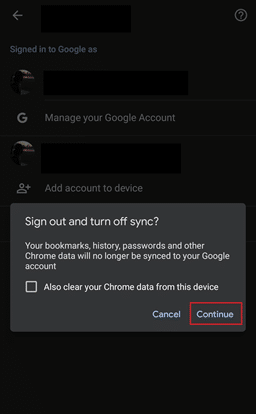
ผู้ใช้ Android สามารถนำทางไปยังการตั้งค่า > บัญชี > จัดการบัญชีและลบบัญชี Google ส่วนบุคคลของตนโดยสมบูรณ์
วิธีปิดการใช้งานการเข้าสู่ระบบบัญชี Chrome อัตโนมัติ
หากต้องการลบบัญชี Google ของคุณออกจากคอมพิวเตอร์และป้องกันไม่ให้ Google Chrome ลงชื่อเข้าใช้โปรไฟล์ Chrome ของคุณโดยอัตโนมัติ คุณสามารถปิดใช้งานตัวเลือกอนุญาตให้ลงชื่อเข้าใช้ Chrome ในการตั้งค่าเบราว์เซอร์ของคุณขั้นตอนในการทำมีดังนี้:
ตัวเลือกที่ XNUMX: บน Windows
1. คลิก垂直 點ไอคอนและเลือกจากเมนู。
หมายเหตุ:คุณยังสามารถเปิดการตั้งค่า Chrome ได้โดยพิมพ์ chrome://settings/ ในแถบที่อยู่เว็บแล้วกด Enter
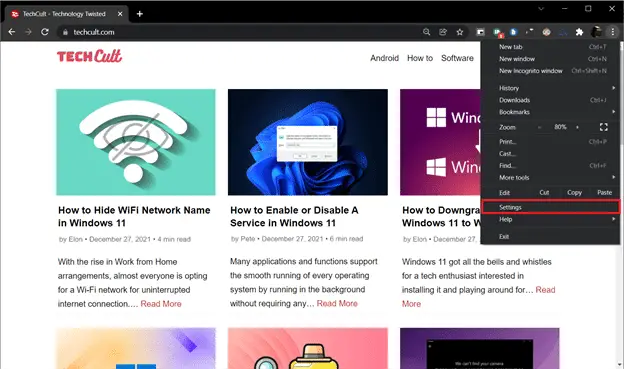
2. ในคุณและ googleส่วนคลิกซิงค์และบริการของ Google.
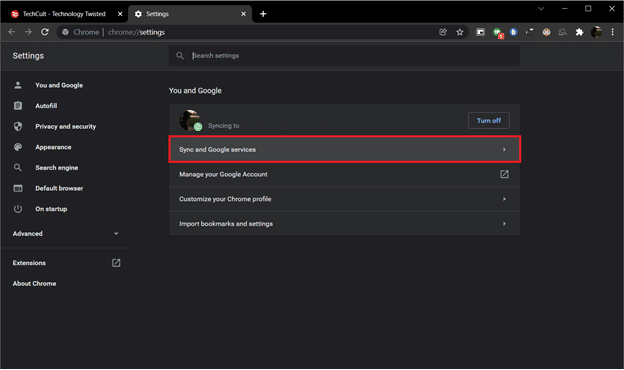
3. ในหน้าถัดไป เลื่อนลงมาเล็กน้อยและใกล้อนุญาตให้ Chrome ลงชื่อเข้าใช้สวิตช์.ตัวเลือกนี้อยู่ในบริการอื่นๆ ของ Googleมาตรา.
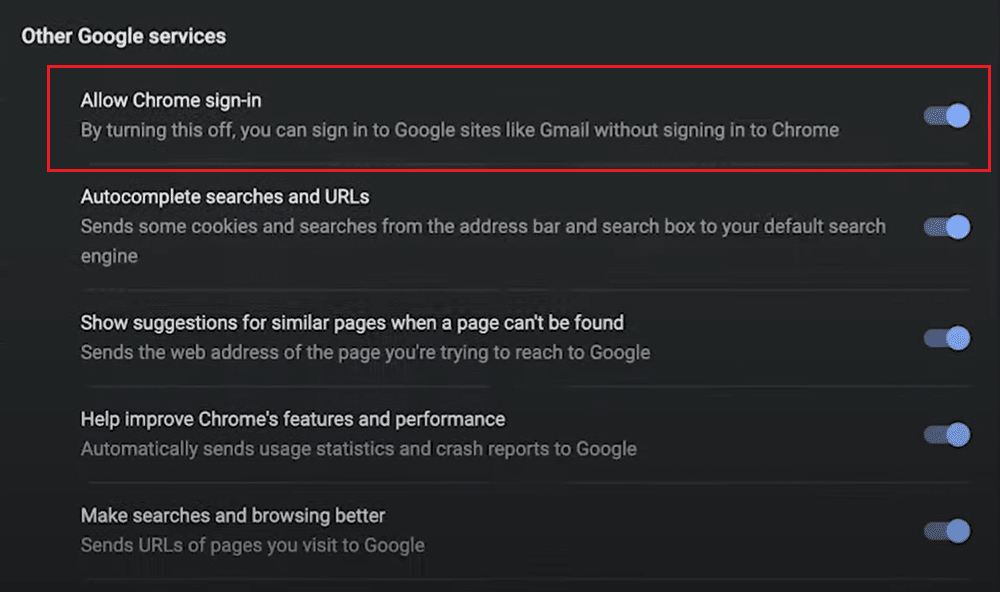
4. ดังต่อไปนี้ปิดการซิงค์และการปรับเปลี่ยนในแบบของคุณในข้อความป๊อปอัปทำเครื่องหมายหากคุณต้องการลบข้อมูลการท่องเว็บทั้งหมดล้างบุ๊กมาร์ก ประวัติการเข้าชม รหัสผ่าน ฯลฯ จากอุปกรณ์นี้ จากนั้นคลิกใกล้.
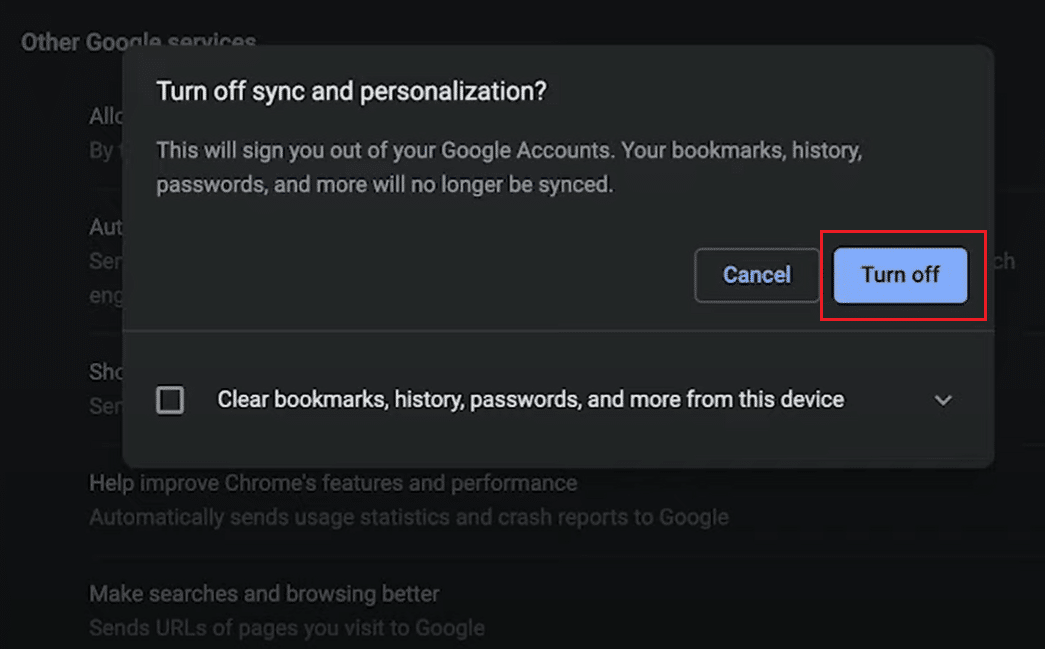
ต่อไปนี้เป็นวิธีลบบัญชี Google ของคุณออกจากคอมพิวเตอร์และป้องกันการเข้าสู่ระบบอัตโนมัติ
ตัวเลือกที่สอง: บน Android
1. ทำตามขั้นตอนที่อธิบายไว้ก่อนหน้าเพื่อเข้าถึงการตั้งค่า Chrome แล้วคลิกบริการของ Google.
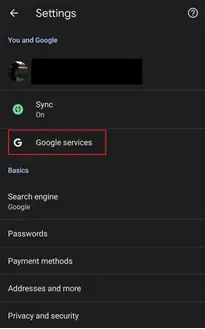
2.ปิดหน้าถัดไปอนุญาตให้ Chrome เข้าสู่ระบบ
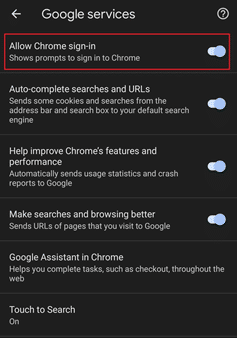
3. คลิกในข้อความป๊อปอัปดำเนินการต่อเพื่อยืนยันการดำเนินการคุณยังสามารถทำเครื่องหมายที่ช่องก่อนที่จะยืนยันการลบข้อมูลการท่องเว็บทั้งหมดล้างข้อมูล Chrome จากอุปกรณ์นี้ด้วยกล่องข้างๆ
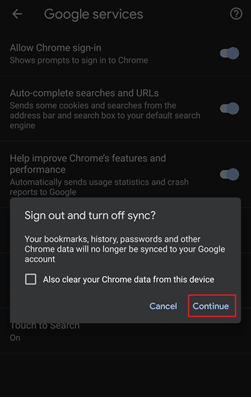
แค่นั้นแหละ.เบราว์เซอร์จะไม่อนุญาตให้คุณลงชื่อเข้าใช้โปรไฟล์ Chrome ของคุณอีกต่อไป และจะพยายามซิงค์ข้อมูลการท่องเว็บของคุณทันทีที่คุณลงชื่อเข้าใช้บริการของ Google
เราหวังว่าคู่มือนี้จะเป็นประโยชน์และคุณบน Android และคอมพิวเตอร์ของคุณลบบัญชี Google จาก Chrome